Geoserver安装
java安装
这里安装的是java8,按照默认流程安装即可。安装完之后配置环境变量。
打开环境变量:
-
按下“win+R”快捷键,打开运行对话框,输入指令:sysdm.cpl,打开【系统属性】窗体后,依次点击选项卡【高级】、【环境变量】按钮
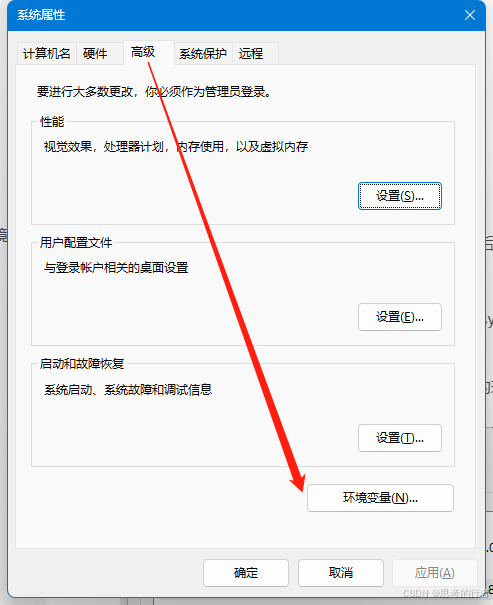
-
从控制面板,输入环境变量 或 env点击【编辑账户的环境变量】。
配置JAVA_HOME ,变量值为java jdk的安装目录
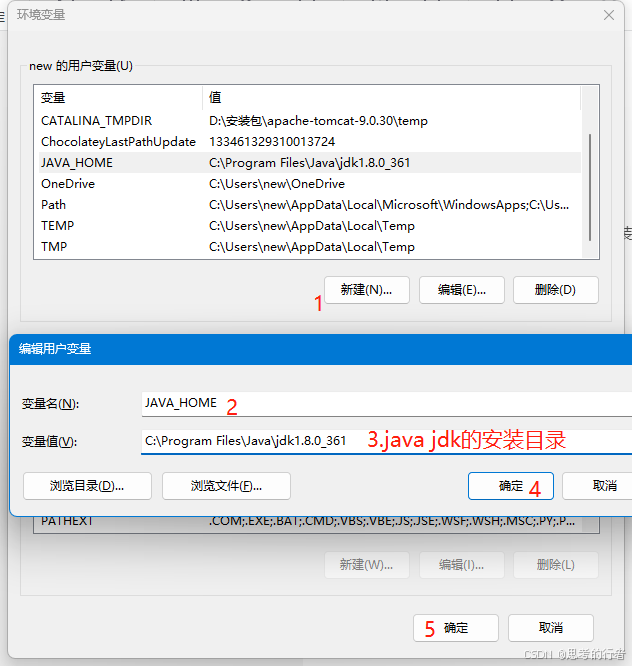
配置path,在path中添加 %JAVA_HOME%\bin,记得要点外层的保存才能生效。
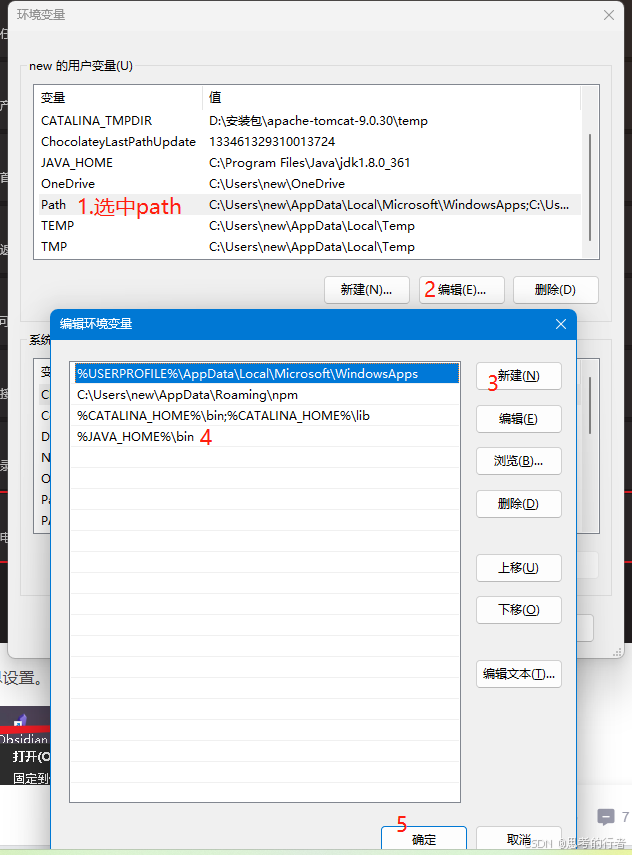
验证java是否安装成功, java -version,能正确显示版本则表示安装成功。
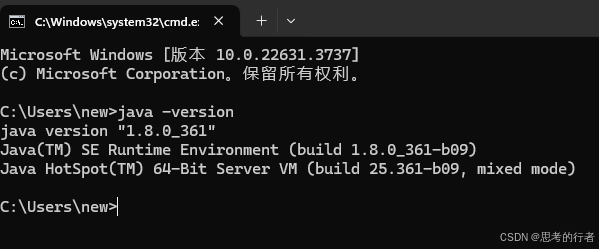
tomcat安装
用的是apache-tomcat-9.0.30的免安装版本
运行tomcat,双击apache-tomcat-9.0.30\bin目录下的startup.bat。
启动之后浏览器输入localhost:8080,出现以下界面则表示安装成功。
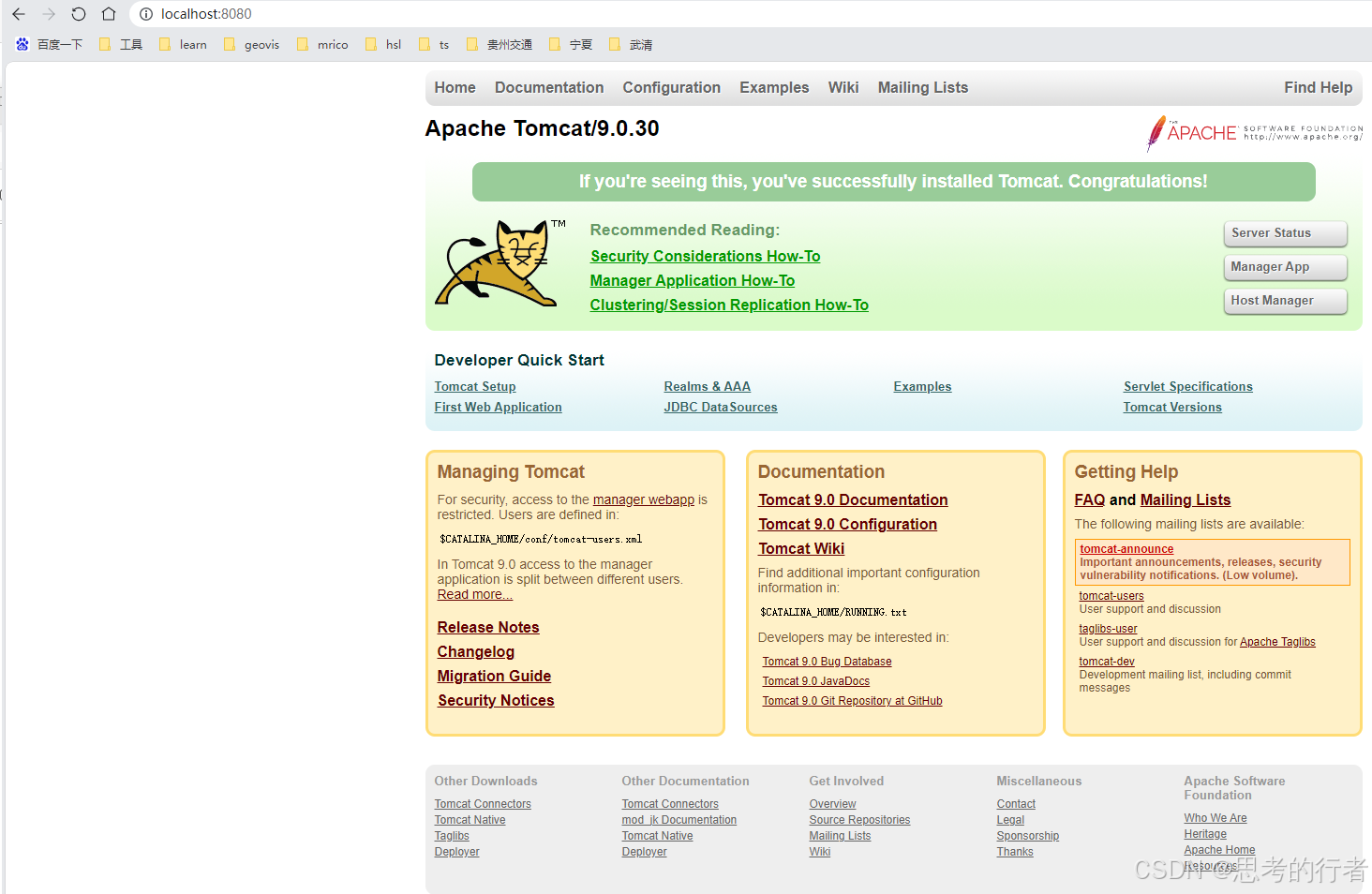
关闭tomcat,双击apache-tomcat-9.0.30\bin目录下的shutdown.bat。
Geoserver安装
我们用的geoserver.war包的形式,版本用的是geoserver-2.14.3-war,直接把geoserver.war文件拷贝到apache-tomcat-9.0.30的\webapps目录下,然后重启tomcat,访问http://localhost:8080/geoserver/web/。
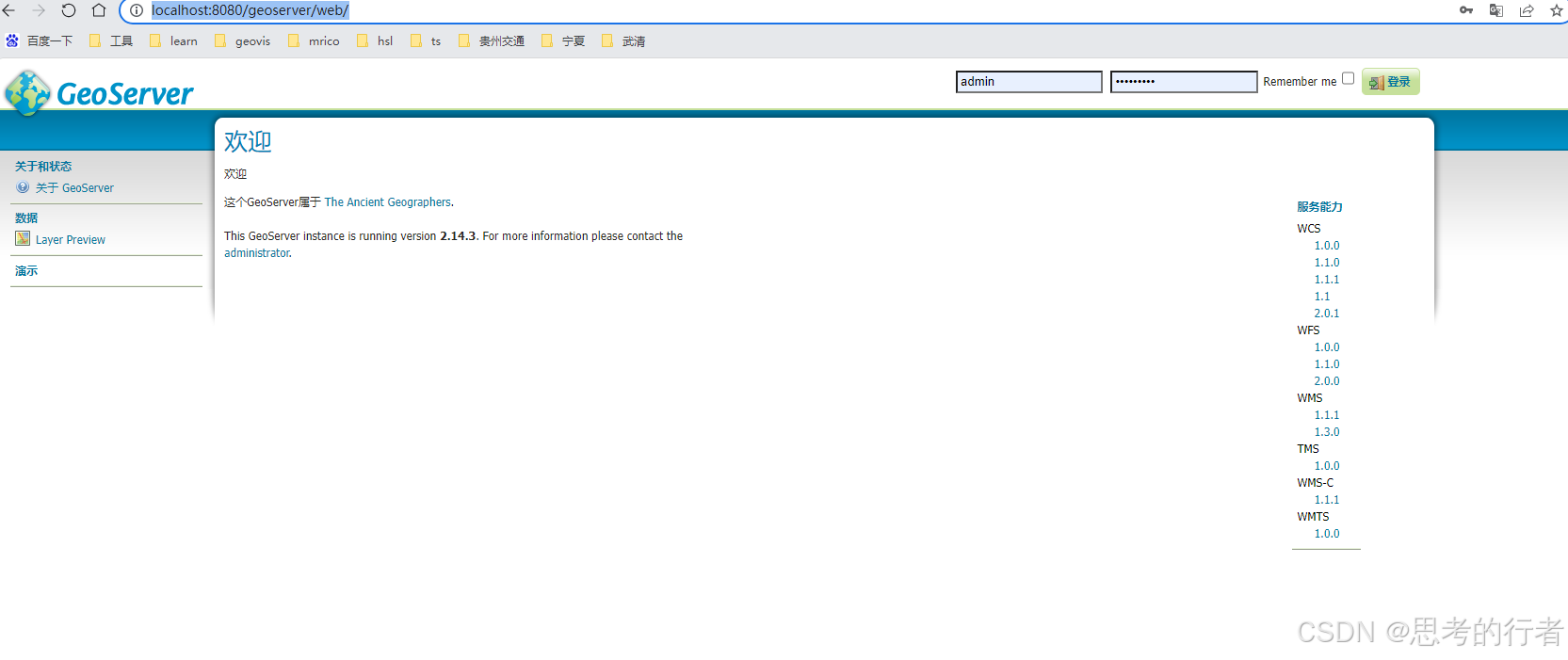
第一次进来要登录,默认账号密码是 admin geoserver





















 305
305

 被折叠的 条评论
为什么被折叠?
被折叠的 条评论
为什么被折叠?








